Kā aizliegt USB zibspuldzes diskdziņu un citu noņemamu diskdziņu izmantošanu logos

- 938
- 233
- Charles Emard
Ja jums jāatrodas datorā vai klēpjdatorā ar Windows 10, 8.1 vai Windows 7 Neviens nevarētu savienot USB diskus, jūs varat aizliegt zibspuldzes diskdziņu, atmiņas karšu un cieto diskdziņu izmantošanu, izmantojot iebūvētās sistēmas sistēmas. Peles, tastatūra un cita perifērija, kas nav repozitorija, turpinās strādāt.
Šajā instrukcijās par to, kā bloķēt USB zibspuldzes diskdziņu un citu noņemamu diskdziņu izmantošanu, izmantojot vietējās grupas politikas vai reģistra redaktora redaktoru. Arī sadaļā ar papildu informāciju par piekļuves bloķēšanu caur USB līdz MTP un PTP ierīcēm (kamera, Android tālrunis, atskaņotājs). Visos gadījumos, lai veiktu aprakstītās darbības, jums ir jābūt administratora tiesībām operētājsistēmā Windows. Cm. Arī: aizliegumi un slēdzenes logos, kā ievietot paroli zibatmiņas diskā Bitlocker.
Aizliegums savienot USB zibspuldzes diskus, izmantojot vietējās grupas politikas redaktoru
Pirmā metode ir vienkāršāka, un tā ietver iebūvētās lietderības izmantošanu "vietējās grupas politikas redaktors". Jāpatur prātā, ka šī sistēmas utilīta nav pieejama Windows mājas versijā (ja jums ir šāda OS versija, izmantojiet šādu metodi).
USB diskdziņu izmantošanas bloķēšanas darbības būs šādas:
- Nospiediet Win+R taustiņus uz tastatūras, ievadiet Gpedit.MSC un noklikšķiniet uz Enter, vietējās grupas politikas redaktors tiks atvērts.
- Ja jums ir jāaizliedz USB diskdziņu izmantošana visiem datoru lietotājiem, dodieties uz datora konfigurācijas sadaļu - Administratīvās veidnes - sistēma - piekļuve noņemamām ierīcēm. Ja jums ir nepieciešams bloķēt piekļuvi tikai pašreizējam lietotājam, atveriet līdzīgu sadaļu lietotāja konfigurācijā.
- Pievērsiet uzmanību punktiem "noņemami diski: aizliegt izpildi", "noņemami diski: aizliegt ierakstīšanu", "noņemami diski: aizliegt lasīšanu". Viņi visi ir atbildīgi par piekļuves bloķēšanu USB diskiem. Tajā pašā laikā lasīšanas aizliegums aizliedz ne tikai apskatīt zibatmiņas diska saturu vai no tā kopēt, bet arī pārējās operācijas (to nebūs iespējams kaut ko ierakstīt diskā, programmu palaišanu no tā arī netiks veikts).

- Lai, piemēram, aizliegtu nolasīt disku no USB, nospiediet “noņemamos diskus: lai aizliegtu” divreiz, iestatiet “iekļaujošu” vērtību un piemērojiet iestatījumus. Dariet to pašu par citiem nepieciešamajiem punktiem.
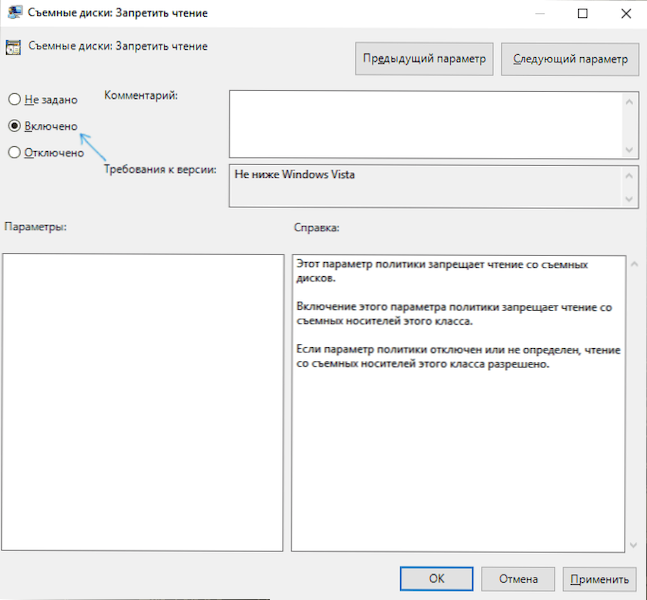
Process tiks pabeigts par to, un piekļuve USB ir bloķēta. Datora atsāknēšana tomēr nav nepieciešama, ja ieslēgšanas laikā piedziņa jau ir savienota, izmaiņas stājās spēkā tikai pēc atvienošanas un atkārtotas savienošanas.
Kā bloķēt USB zibspuldzes diskdziņu un citu noņemamu diskdziņu izmantošanu, izmantojot reģistra redaktoru
Ja datorā nav vietējās grupas politikas redaktora, to pašu bloķēšanu var veikt, izmantojot reģistra redaktoru:
- Nospiediet Win+R taustiņus uz tastatūras, ievadiet Regedit Un noklikšķiniet uz Enter.
- Reģistra redaktorā dodieties uz vienu no sadaļām: pirmais ir aizliegt USB diskus visiem lietotājiem. Otrais ir paredzēts tikai pašreizējam lietotājam
HKEY_LOCAL_MACHINE \ programmatūra \ Polities \ Microsoft \ Windows Hokey_Current_user \ Polities \ Microsoft \ Windows
- Izveidojiet apakšsadaļu Noņemšana, un tajā - apakšnodaļa ar vārdu 53F5630D-B6BF-11D2-00A0C91EFB8B
- Šajā apakšiedaļā izveidojiet vēlamos parametrus Dword32 (pat Windows X64) - ar vārdu Noliegt_rezlu aizliegt lasīt un citas operācijas, Noliegt - Lai aizliegtu izpildi, Noliegt_ rakstīt - Aizliegt USB ierakstu ierakstu.
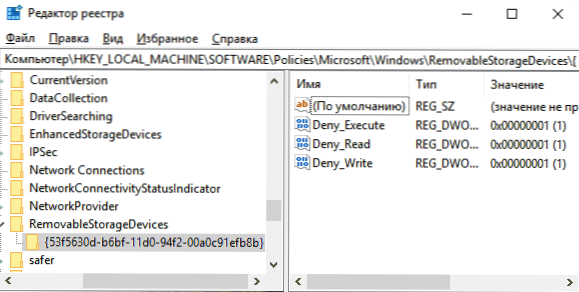
- Iestatiet izveidoto parametru vērtību 1.
USB zibspuldzes diskdziņu un citu noņemamu diskdziņu izmantošanas aizliegums stājas spēkā tūlīt pēc grozījumiem (ja bloķēšanas laikā disks jau bija savienots ar datoru vai klēpjdatoru, tas būs pieejams pirms atvienošanas un atkārtotas savienojuma).
Papildus informācija
Dažas papildu nianses, lai bloķētu piekļuvi USB diskiem, kas varētu būt noderīgi:
- Iepriekš aprakstītās metodes darbojas noņemamām USB zibatmiņas diskdziņiem un diskiem, taču tās nedarbojas ar ierīcēm, kuras savieno MTP un PTP (piemēram, Android tālrunis joprojām būs pieņemams). Lai atvienotu piekļuvi šiem protokoliem, vietējās grupas politikas redaktorā tajā pašā sadaļā izmantojiet parametrus "WPD ierīce", lai aizliegtu lasīšanu un ierakstīšanu. Reģistra redaktorā tas izskatīsies kā apakšsadaļas 53F5630D-B6BF-11D2-00A0C91EFB8B, 6AC27878-A6FA-4155-BA85-F98F491D4F33 Un F33FDC04-D1AC-4E8E-9A30-19BBD4B108AE Politiķos Noņemšana (kā aprakstīts iepriekš) ar parametriem Noliegt_rezlu un/vai Noliegt_ rakstīt.
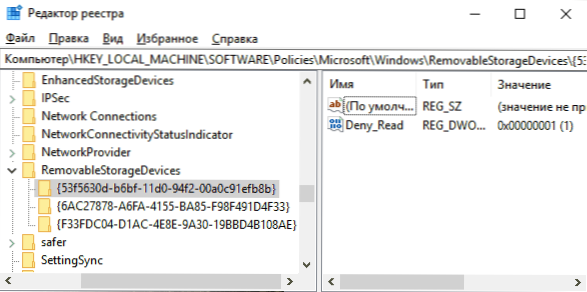
- Lai nākotnē varētu vēl vairāk izmantot USB diskus, vienkārši izdzēsiet izveidotos parametrus no reģistra vai instalējiet "izslēgts" iepriekš mainītajos politiķos piekļuvi noņemamai piemiņai.
- Vēl viena USB diskdziņu bloķēšanas metode ir attiecīgā pakalpojuma izslēgšana: reģistra sadaļā
HKEY_LOCAL_MACHINE \ System \ CurrentControlet \ Services \ USBstor
Mainiet sākuma vērtību uz 4 un atsāknējiet datoru. Izmantojot šo metodi, savienotie zibspuldzes diski pat neparādās vadītājā.
Papildus iebūvētajām sistēmas sistēmām ir arī trešo pušu programmas dažāda veida USB ierīču savienojuma bloķēšanai ar datoru, ieskaitot tādus uzlabotus rīkus kā USB-Lock-RP.

